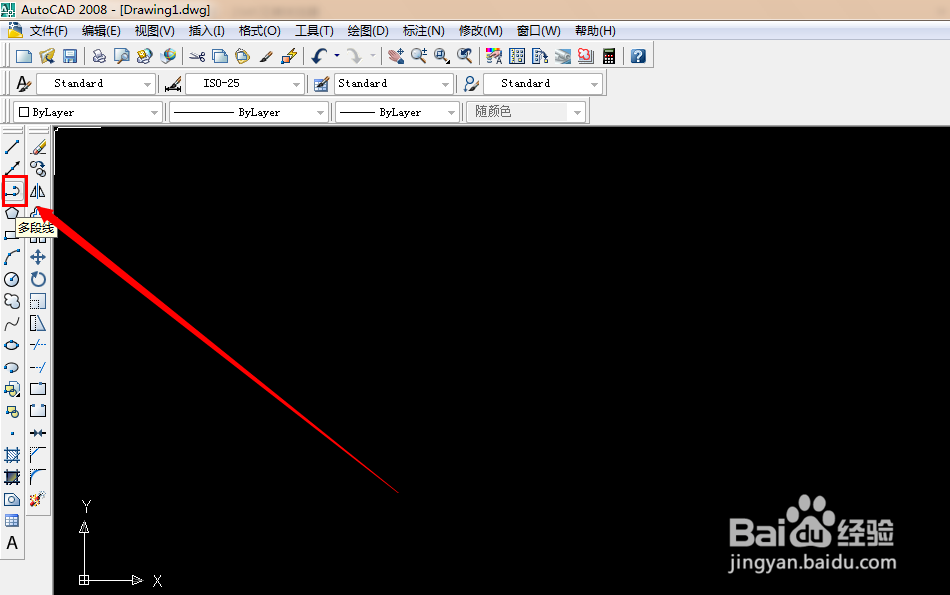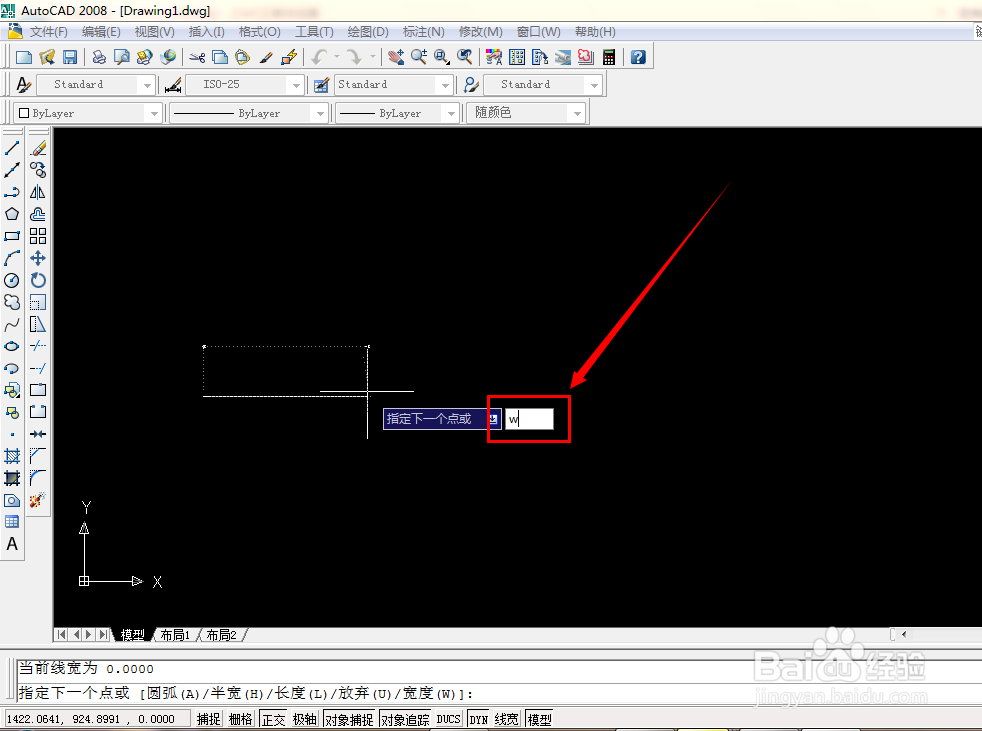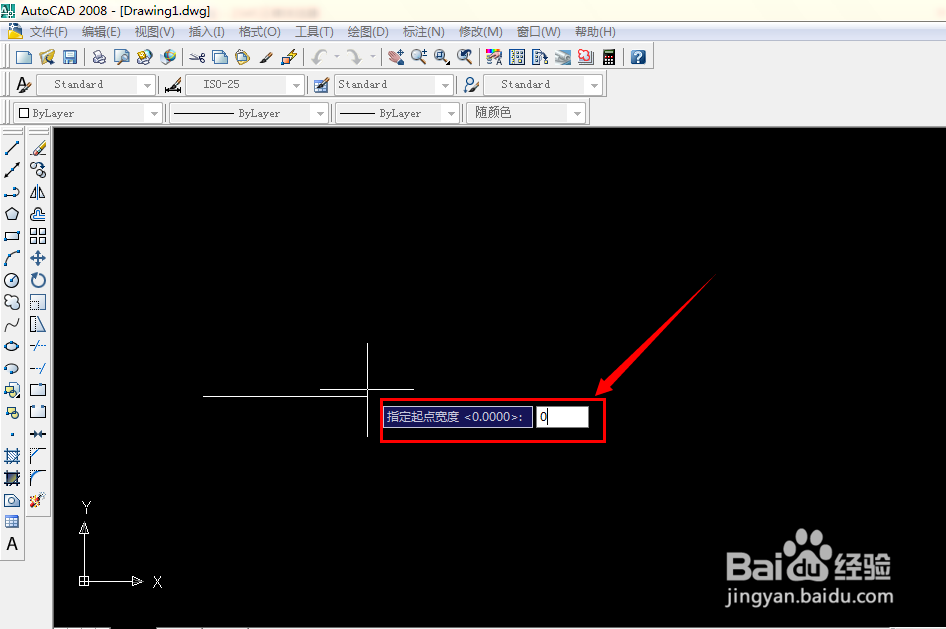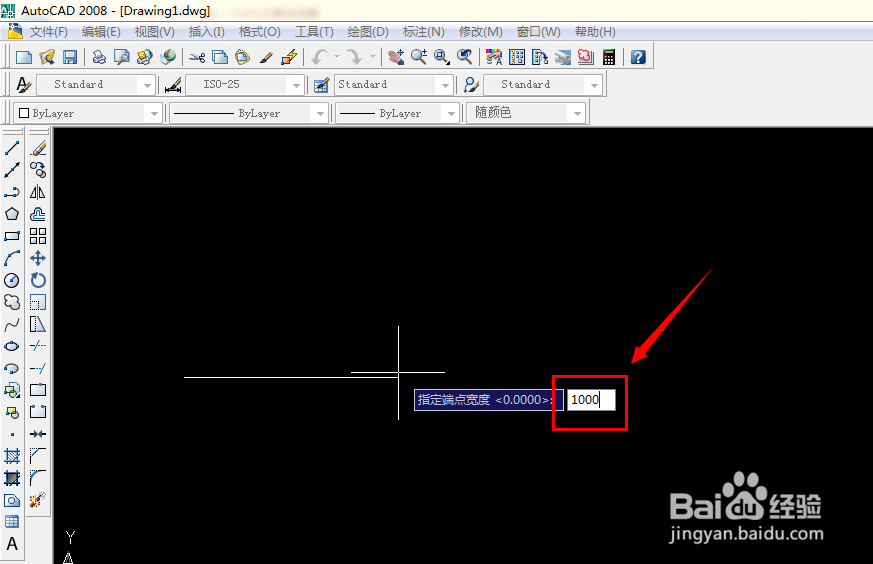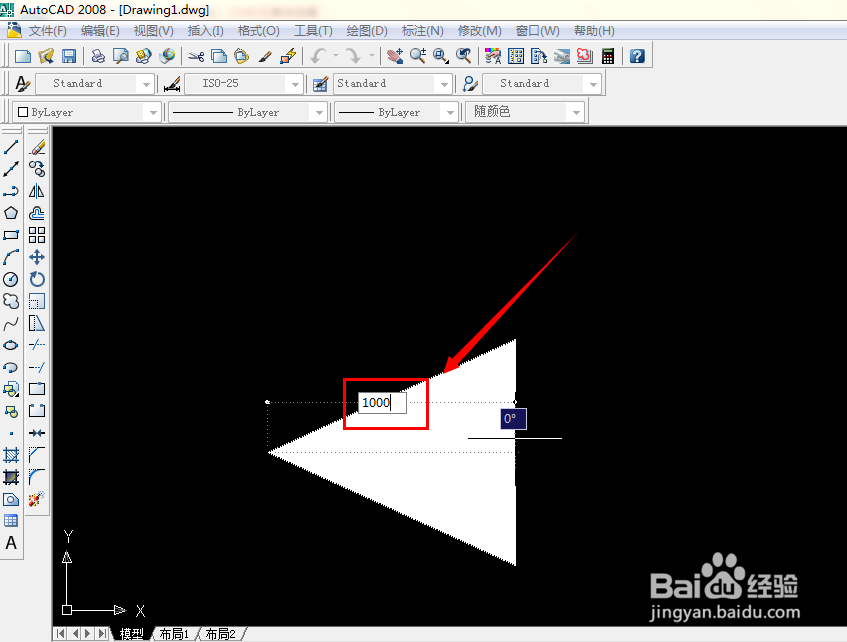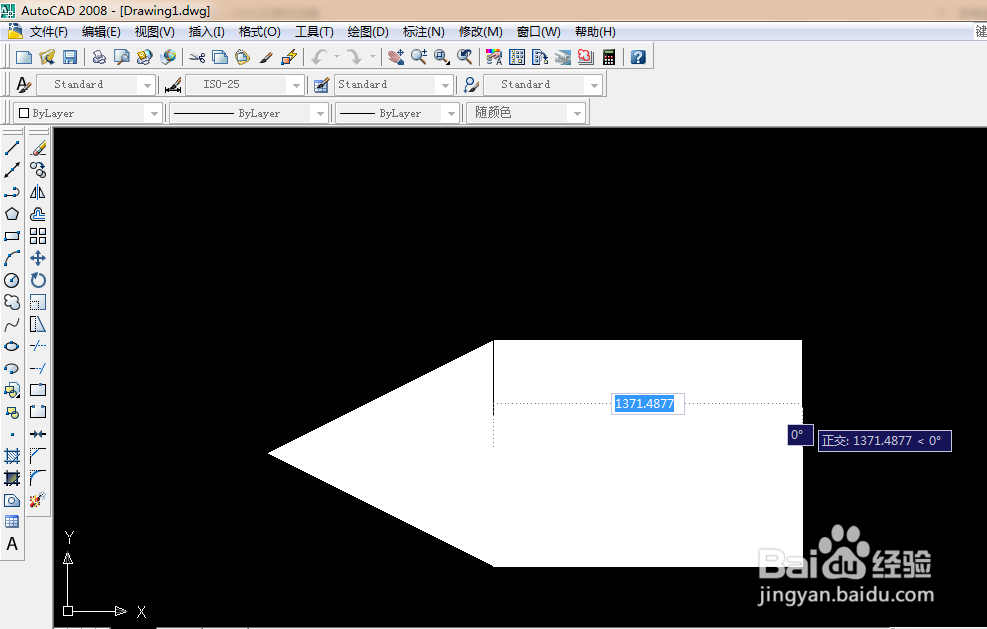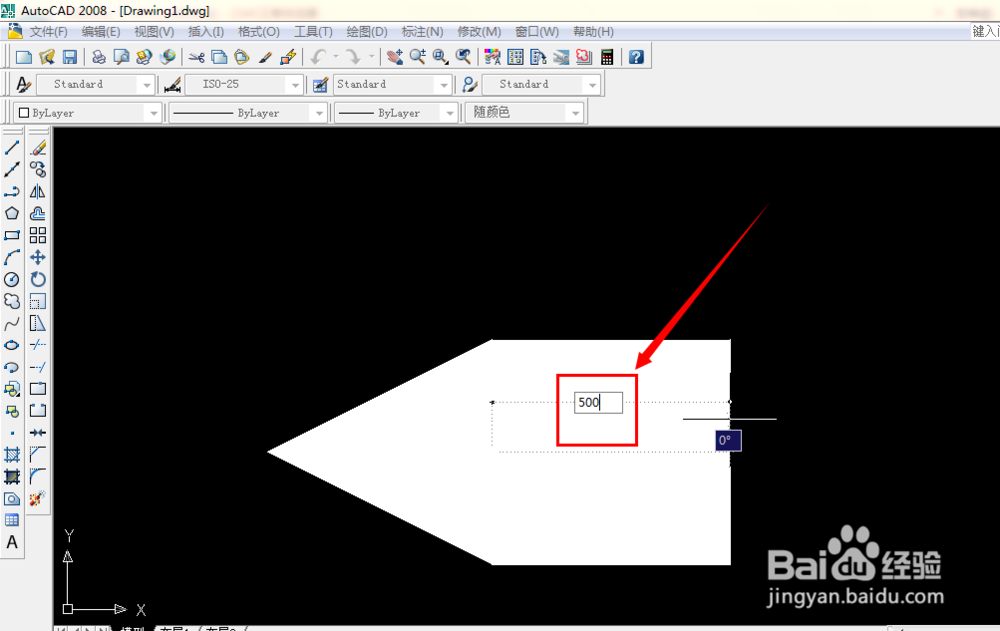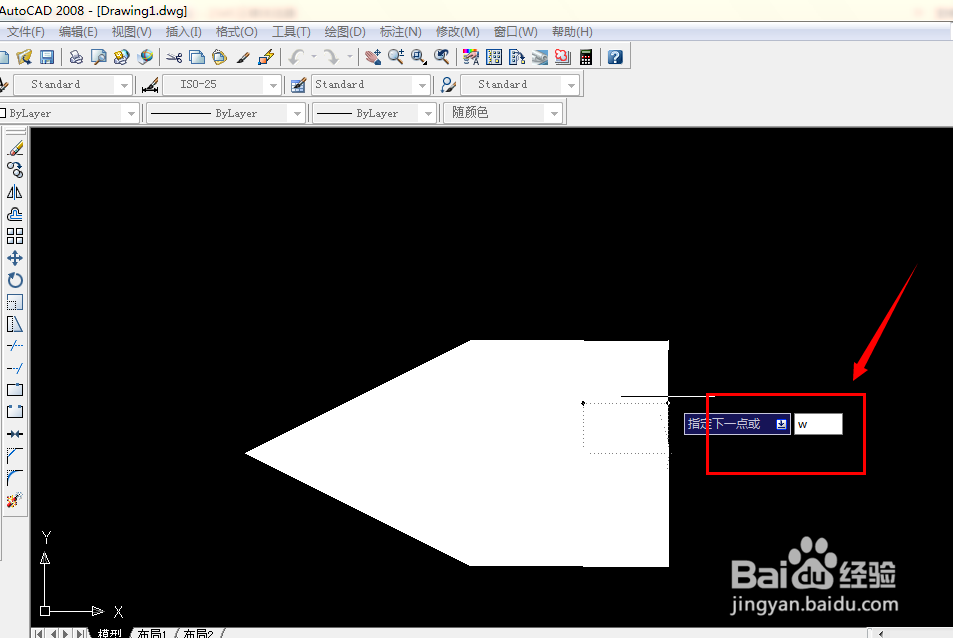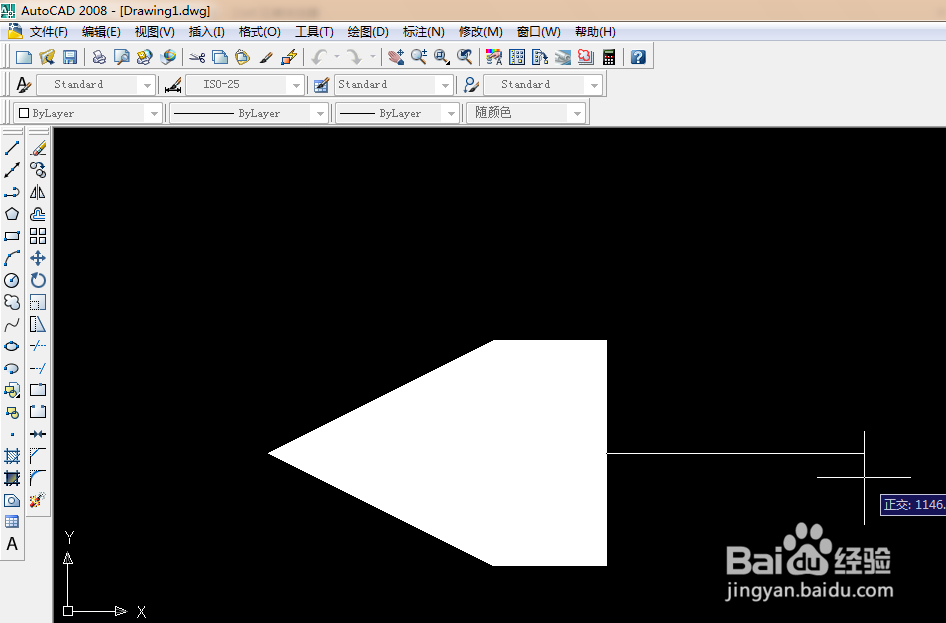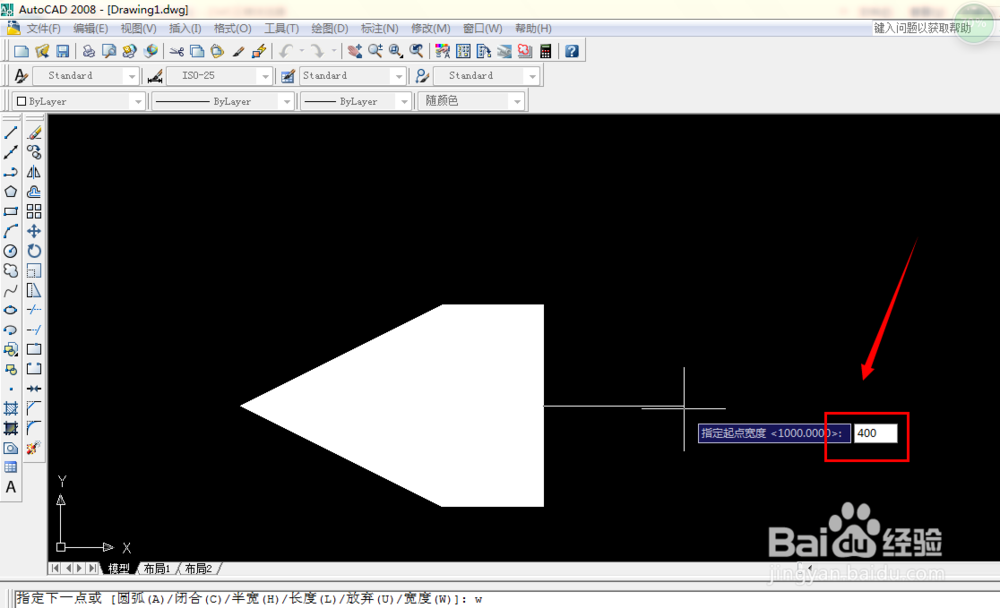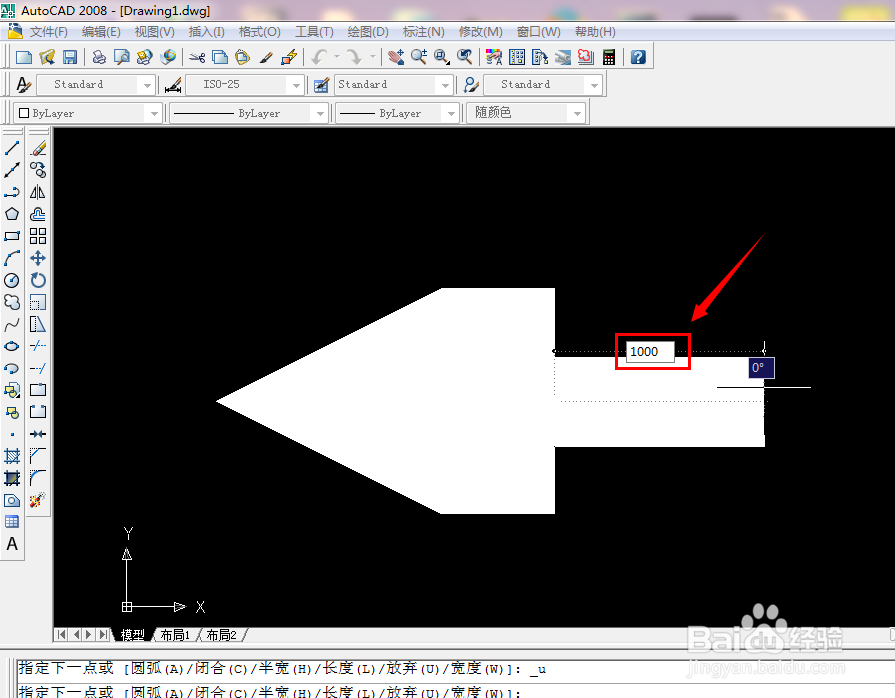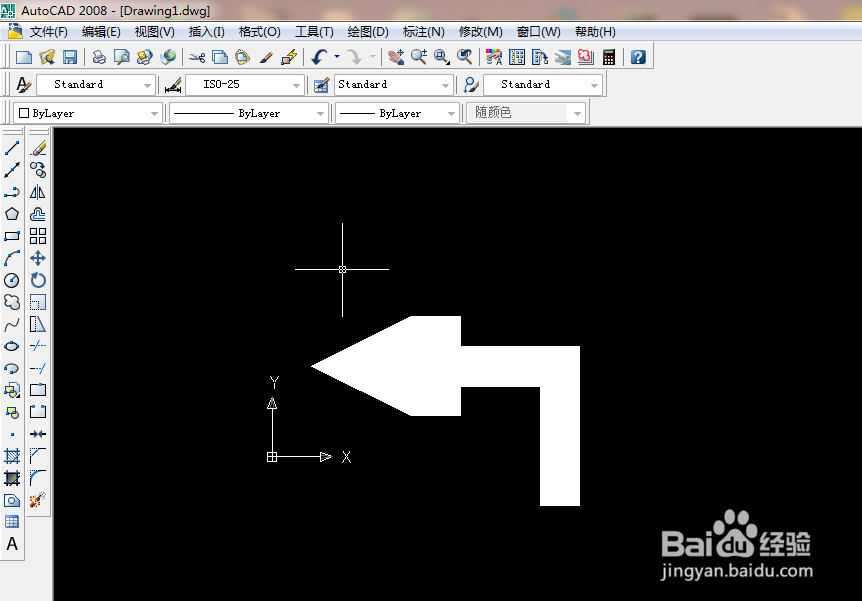cad怎样画箭头
1、首先打开CAD软件,哪个版本都是一样的,单击“多段线”pl。
2、在如下图空白处单击然后拉动,在输入”w"在空格键。
3、这里指定起点宽度,就是第一个点是多少,可以设置为0,也可以设置为其它的。
4、如下图就输入1000这里是箭头的长度,这里要看您自己需要多长。
5、输入1000之后就看到如下图,在“空格键”。
6、这里是拉动的效果,如果拉动觉得好的话在单击鼠标左键,要数字准确的话就输入数字。
7、如下图就输入500,然后“空格键“。
8、如下图就得出了500长的长条。
9、这里就要注意了,这里在把这个箭头缩小,在输入“w”在 按“空格键”。
10、如下图可以看到了一条小小的线,这里要输入大小才可以的。
11、这里起点宽度为400,这里是指是大小为多少。输入“400” 按两下“空格键”。
12、按两下空格键之后就出如下图。
13、13、这里在向下在拉动在单击鼠标就可以看到如下图了,箭头就画好了。其实画箭头很简单的,只要你懂的起点和宽度就可以了,步骤有:输入w空格在输入数字空格。
声明:本网站引用、摘录或转载内容仅供网站访问者交流或参考,不代表本站立场,如存在版权或非法内容,请联系站长删除,联系邮箱:site.kefu@qq.com。